ソースコードからプログラムをコンパイルするには、Ubuntu20.04のBuildessentialで呼び出される単一のパッケージから利用できるツールとライブラリが必要です。 22.04|18.04またはDebian11| 10ベースリポジトリ。ここでは、インストール方法を学びます。
Build Essentialは、GCC / g ++コンパイラとライブラリ、およびCとC++で記述されたソフトウェアをコンパイルするために必要なその他のユーティリティを含むパッケージの名前です。
Gnuコンパイラコレクション(略してGCC)はコンパイラのコレクションであり、C、C ++、Objective-C、Fortran、Ada、アセンブラ、およびGoでプログラムを作成するための統一されたインターフェイスを提供します。
GCCの元々の意味はGNUCコンパイラでしたが、それ以降、他のいくつかの言語が追加されたため、意味はGNUコンパイラコレクションに変更されました。現在、Cコンパイラはgccと呼ばれています 小文字で、全体と区別できるようにします。
Build-essentialsからDebianまたはUbuntuシステムに自動的にインストールされる主要なパッケージはGCC –これはCプログラミング用のGNUコンパイルです。 g ++ C++プログラミング言語のコンパイル用。 libc6-dev – GNUCライブラリ; 作成 –従来のビルドシステムまたはツールは、コンパイラーに作業方法を指示します。 Debianパッケージをパックまたはアンパックするには、ユーティリティ dpkg-dev そこにもあります。
つまり、build-essentialを設定することで、Ubuntu/Debianシステムでソフトウェアをコンパイルするために必要なすべてのツールを入手できます。
自分で何らかのパッケージをすでに作成している場合は、build-essentialパッケージをすでにインストールしています。 CとC++用のコンパイラに加えて、開発者が広く使用している便利なツール(Makefileなど)も多数含まれているため、何かをコンパイルしたいシステムでは当然のことと見なすことができます。この記事の目的はUbuntuでGCCを使用してプログラムをコンパイルするのに役立ちます。情報プログラミング言語を提供することを意図していません。Ubuntu20.04または22.04Linuxにビルドエッセンシャルツールをインストールする
以下に示すコマンドは、Linux Mint、MX Linux、POP!を含むすべてのDebianおよびそのベースのシステムで同じです。 OSLinuxなど。
1。コマンドターミナルを開く
Linuxにパッケージを即座にインストールするには、コマンドターミナルを使用するのが最も簡単な方法です。ターミナルアプリを開くには、キーボードショートカットキーを使用します: Ctrl + ALT + T または、アプリケーションランチャーに移動して、そこで見つけます。
2。システムアップデートを実行する
さらに進んで、UbuntuまたはDebianでソースコードをコンパイルするための開発者ツールをインストールする前に、systemupdateコマンドを実行してリポジトリキャッシュを再構築してください。
sudo apt update
3。 Ubuntuにbuild-essentialをインストールするコマンド
ええと、何千ものパッケージのように、「ビルドエッセンシャル 」は、DebianまたはUbuntuのベースリポジトリからも入手できます。したがって、 APTを使用するだけです。 以下に示すパッケージマネージャーコマンド。
sudo apt install build-essential manpages-dev
注 :マンページ-dev 開発のためのGNU/Linuxの使用に関するマニュアルページを提供するだけです。必要に応じてスキップできます。
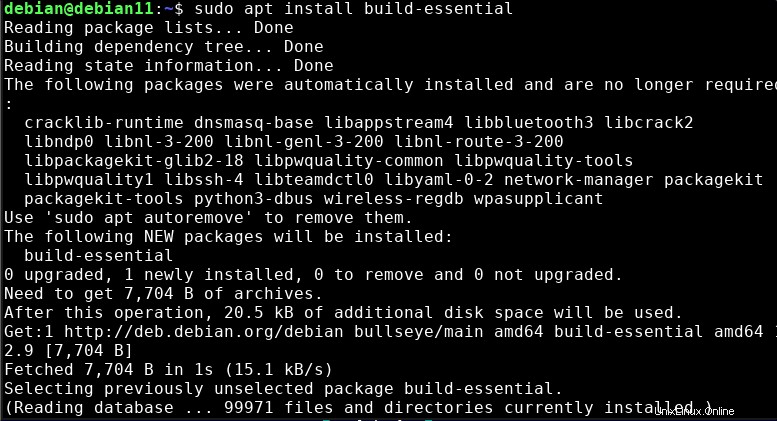
CおよびC++以外の言語には、次のパッケージが必要です。
- gobjc (Objective-C)
- gfortran (Fortran)
- gnat (ユニバース 、エイダ)
パッケージをインストールするコマンド:
sudo apt install gobjc gfortran gnat
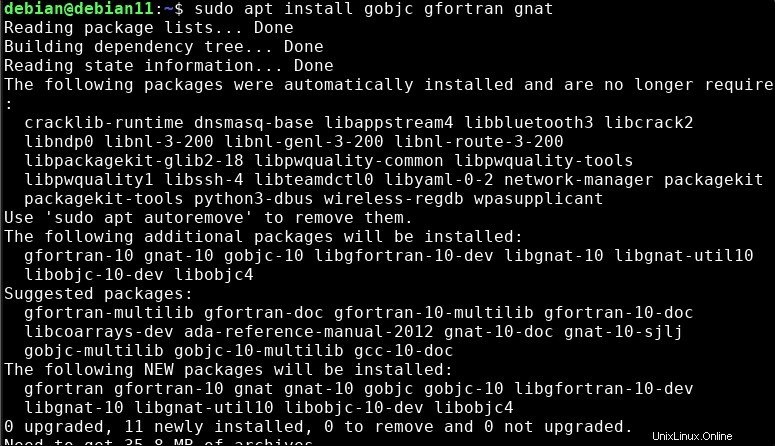
4。 gccとg++のバージョンを確認してください
システムにあるGCCとG++のバージョンを知るには、次のコマンドを使用します。
gcc --version
g++ --version
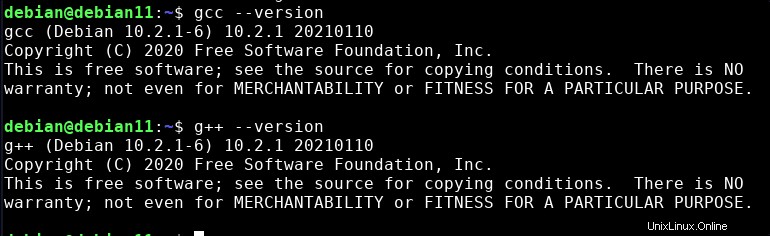
5。 DebianまたはUbuntu22.04/20.4でソースコードをコンパイルする方法
ビルドエッセンシャルパッケージをシステムにインストールしたら、必要なソフトウェアのソースのコンパイルを開始できます。たとえば、人気のあるImageMagickImageコンバータツールをそのソースコードを使用してDebianLinuxにインストールしたいとします。システムで最初に必要なのは、コンパイルする「ソースコード」です。
ここでは、GitリポジトリからImageMagickのソースのクローンを作成しています。コンパイルしたいプログラムのソースがすでにある場合は、先に進むことができます。
sudo git clone https://github.com/ImageMagick/ImageMagick.git
ソースコードフォルダに切り替えます。ここではImageMagickです:
cd ImageMagick
コンパイル用のファイルを準備します:
sudo ./configure
コンパイルの開始:
sudo make
コンパイルが完了したら、プログラムをインストールします:
sudo make install
6。独自のCプログラムをコンパイルする
プログラムを作成し、Build Essential Packageを使用してコードをコンパイルし、コードがどのように機能するかを学習したい場合は、チュートリアル:を参照してください。 Linux端末でCプログラムを作成、コンパイル、実行する方法
7。 Ubuntuからbuild-essentialを削除またはアンインストールする
開発またはこのパッケージに関心のある方は、以下を使用して削除できます:
sudo apt install build-essentialその他の記事: • Debian 11BullseyeLinuxにVSコードをインストールする2つの方法• Ubuntu22.04に.NETCore(dotnet)をインストールする3つの方法| 20.4
• Ubuntu22.04にVSCodeEditorをインストールする4つの方法| 20.4